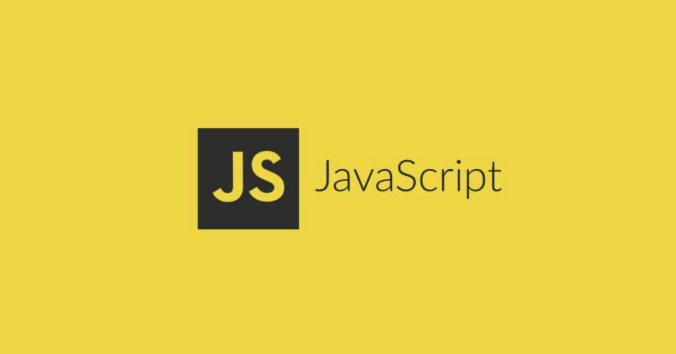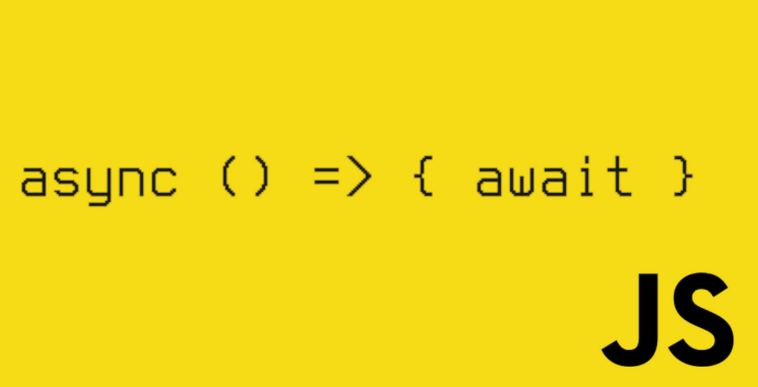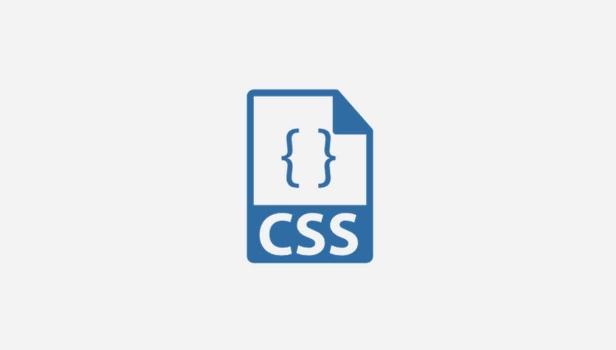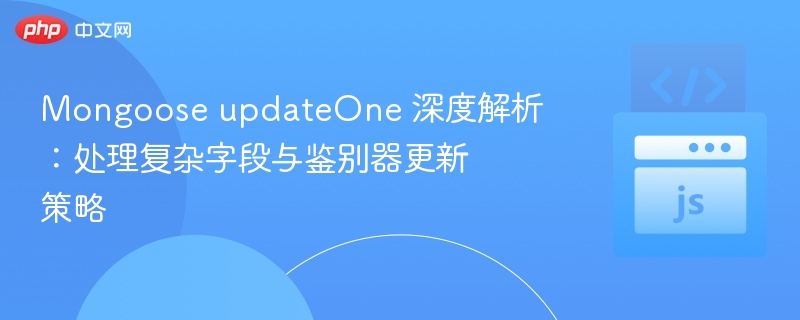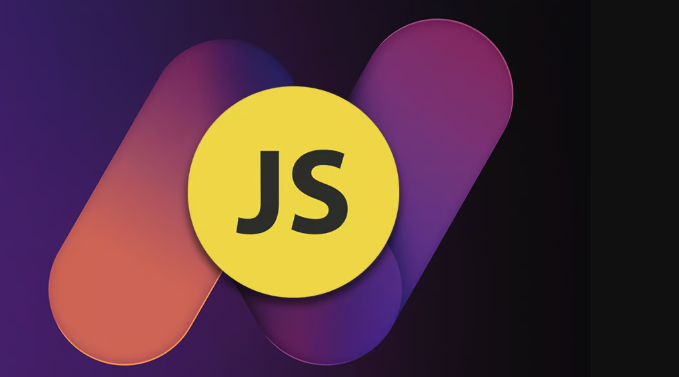CSS固定列滚动实现技巧
2025-09-16 09:48:26
0浏览
收藏
目前golang学习网上已经有很多关于文章的文章了,自己在初次阅读这些文章中,也见识到了很多学习思路;那么本文《CSS表格固定列滚动实现方法》,也希望能帮助到大家,如果阅读完后真的对你学习文章有帮助,欢迎动动手指,评论留言并分享~
使用position: sticky可实现表格滚动时固定列,需设置left/right偏移并确保父容器无overflow:hidden等限制,同时配合z-index和背景色避免显示异常。
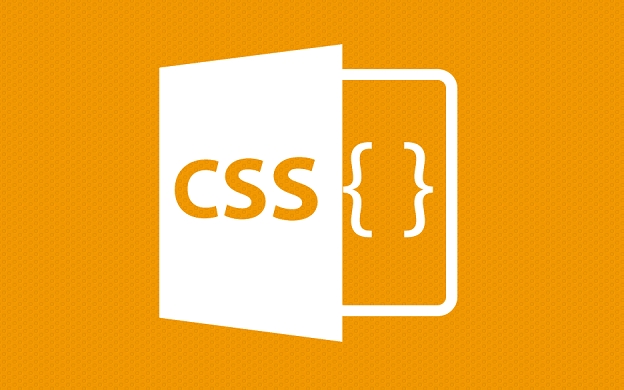
在CSS中实现表格滚动时固定列,最直接且现代的方案通常是利用position: sticky属性,将其应用于表格的表头单元格()和数据单元格(),并配合left或right属性来指定固定位置,同时确保其父级容器有适当的overflow设置。这能让特定列在表格水平滚动时保持可见,提供更好的用户体验。解决方案要实现CSS表格滚动时固定列,我个人倾向于使用position: sticky,因为它相对简洁,且现代浏览器支持度良好。当然,这需要一些前置条件和对HTML结构的理解。 首先,你需要一个包裹表格的容器,这个容器需要设置overflow-x: auto来允许水平滚动。然后,关键在于将position: sticky应用到你想要固定的列的和| 元素上。 这是一个基本的HTML结构: <div class="table-container">
<table class="data-table">
<thead>
<tr>
<th class="fixed-column">姓名</th>
<th>年龄</th>
<th>城市</th>
<th>职业</th>
<th>薪资</th>
<th>入职日期</th>
<th>项目经验</th>
<th>技能栈</th>
<th>备注</th>
</tr>
</thead>
<tbody>
<tr>
<td class="fixed-column">张三</td>
<td>30</td>
<td>北京</td>
<td>软件工程师</td>
<td>20k</td>
<td>2020-01-15</td>
<td>电商平台</td>
<td>Java, SpringBoot</td>
<td>表现优秀</td>
</tr>
<tr>
<td class="fixed-column">李四</td>
<td>25</td>
<td>上海</td>
<td>前端开发</td>
<td>15k</td>
<td>2021-03-01</td>
<td>管理后台</td>
<td>Vue, React</td>
<td>学习能力强</td>
</tr>
<!-- 更多行 -->
</tbody>
</table>
</div>然后是CSS部分: .table-container {
width: 100%;
overflow-x: auto; /* 允许水平滚动 */
white-space: nowrap; /* 防止内容换行,确保表格宽度超出容器 */
/* 可能还需要设置 max-height 和 overflow-y: auto 来处理垂直滚动 */
max-height: 400px; /* 示例:限制容器高度,允许垂直滚动 */
overflow-y: auto;
}
.data-table {
width: 100%; /* 确保表格能撑满容器,但如果内容多,它会超出 */
border-collapse: collapse; /* 合并边框 */
min-width: 800px; /* 示例:确保表格总宽度足够大,产生滚动 */
}
.data-table th,
.data-table td {
border: 1px solid #ddd;
padding: 8px 12px;
text-align: left;
background-color: #fff; /* 确保固定列有背景色,覆盖下方内容 */
}
/* 固定列的核心样式 */
.data-table .fixed-column {
position: sticky;
left: 0; /* 固定在左侧 */
z-index: 2; /* 确保固定列在滚动内容之上 */
background-color: #f0f0f0; /* 示例:给固定列一个不同的背景色,更醒目 */
}
/* 如果表头也需要固定,可以单独处理 */
.data-table thead th {
position: sticky;
top: 0; /* 固定在顶部 */
z-index: 3; /* 表头应在固定列之上 */
background-color: #e0e0e0; /* 示例:表头背景色 */
}
/* 同时固定左侧列和表头左上角单元格 */
.data-table thead .fixed-column {
z-index: 4; /* 左上角单元格在所有固定元素之上 */
}这里我给出了一个相对完整的方案,包括了表头和第一列同时固定的情况。z-index的设置非常关键,它决定了重叠时的显示顺序。background-color也同样重要,否则固定列下方的滚动内容可能会透过固定列显示出来。 为什么position: sticky有时候不起作用,有哪些常见误区?在使用position: sticky实现固定列时,我经常遇到一些开发者抱怨它“不工作”的情况。这通常不是属性本身的问题,而是其使用环境不符合规范。理解这些常见误区能帮你少走很多弯路。 - 父元素的
overflow属性: 这是最常见的问题。如果position: sticky元素的任何一个祖先元素(不仅仅是直接父元素)设置了overflow: hidden、overflow: scroll或overflow: auto,并且其值不是visible,那么sticky行为可能会被阻止。这是因为sticky元素需要知道其“滚动容器”的边界,而overflow属性会改变这个容器的滚动行为。特别是当overflow应用在与sticky方向(比如left: 0对应的水平方向)相同的轴上时,问题更容易出现。 - 缺少定位偏移量:
position: sticky必须与top, bottom, left, right中的至少一个属性一起使用,才能指定元素“粘”到哪个位置。如果只设置了position: sticky而没有偏移量,它就和position: static没什么两样。 table元素结构限制: position: sticky通常对和元素有效,但对或等表格结构元素直接应用时效果不佳,甚至无效。这是因为表格的渲染机制比较特殊。因此,我们通常是固定单元格,而不是整行或整个表格部分。transform或perspective属性: 如果sticky元素的任何祖先元素设置了transform、filter或perspective属性,这些属性会创建一个新的堆叠上下文,从而可能禁用position: sticky的效果。浏览器在处理这些复杂的CSS属性时,可能会改变元素的定位方式,使其无法“粘”到视口。z-index不足: 虽然sticky元素会自动提升堆叠上下文,但如果其上层或同级有其他z-index更高的元素,它仍可能被覆盖。在固定列场景中,确保固定列的z-index足够高,以使其在滚动内容之上显示,这一点非常重要。- 内容不足以滚动: 如果表格内容不够长或不够宽,不足以触发滚动,那么
position: sticky自然也就没有“粘”的效果了,因为它没有达到触发条件。确保你的表格确实需要滚动。 排查这些点,通常就能解决position: sticky的“失效”问题。我通常会从检查父级overflow开始,然后是定位偏移量,最后才是更复杂的transform或z-index问题。 除了position: sticky,还有哪些实现固定列的替代方案?尽管position: sticky是现代且优雅的解决方案,但考虑到兼容性、复杂布局需求或者对特定浏览器行为的规避,我们确实需要了解一些替代方案。这些方案各有优缺点,选择哪个取决于项目的具体要求和对代码复杂度的接受程度。 双表格(Two Tables)方法: 这是一个比较传统的方案,尤其在position: sticky支持不佳的年代很流行。 - 原理: 创建两个独立的
。一个表格只包含需要固定的列,另一个表格包含其余可滚动列。- 实现: 将固定列的表格放在一个容器中,不设置滚动。将可滚动列的表格放在另一个设置了
overflow-x: auto的容器中。 - 挑战: 最大的问题是保持两个表格的行高(
height)同步。这通常需要JavaScript来动态计算和调整行高,以确保它们在视觉上对齐。同时,鼠标悬停、点击等交互事件也需要额外处理。 - 优点: 兼容性极好,几乎所有浏览器都支持。
- 缺点: 实现复杂,需要JavaScript来同步行高和交互,维护成本高。
CSS Grid/Flexbox 结合 position: absolute: 这是一个更现代且灵活的布局方法,适合那些不严格依赖语义,或者可以接受将表格内容拆分的场景。- 原理: 使用
display: grid或display: flex来构建表格的外部布局。将固定列作为一个独立的块级元素,或者在Grid布局中为其分配固定宽度。然后,可滚动部分(可能是一个内部的或者其他Grid/Flex项)设置overflow-x: auto。- 实现:
- Flexbox: 外部容器
display: flex,固定列flex-shrink: 0; width: Xpx;,滚动容器flex: 1; overflow-x: auto;。 - Grid: 外部容器
display: grid; grid-template-columns: Xpx 1fr;。第一列是固定列,第二列是滚动容器。
- 挑战: 如果内部仍然是
,你可能需要将固定列的内容从中提取出来,或者在内部使用position: absolute来“浮动”固定列。这会破坏表格的语义和一些默认行为。- 优点: 布局灵活,纯CSS实现(如果能接受结构上的调整),响应式友好。
- 缺点: 可能需要牺牲部分表格的语义,对HTML结构有一定侵入性。
JavaScript 库: 对于大型、复杂的数据表格,或者需要更多高级功能(如排序、过滤、分页等)的场景,使用成熟的JavaScript库可能是最明智的选择。 - 示例: DataTables (jQuery), ag-Grid,handsontable等。
- 原理: 这些库通常会通过JavaScript动态操作DOM,创建复杂的HTML结构(可能就是上面提到的双表格或更精巧的布局),并处理滚动同步、列宽调整、固定列/行等所有细节。
- 优点: 功能强大,开箱即用,省去了大量手动编写CSS和JS的麻烦,通常性能也经过优化。
- 缺点: 引入第三方库会增加项目体积,可能存在学习成本,且对库的依赖性较强。
在我看来,选择哪种方案,很大程度上取决于你对“纯CSS”的追求程度,以及项目对浏览器兼容性的具体要求。对于大多数现代项目,position: sticky是首选。如果遇到兼容性瓶颈或特殊布局,可以考虑Grid/Flexbox。而对于企业级应用,JS库的投入往往能带来更高的回报。 实现固定列时,如何处理表格的响应式布局?在桌面端固定表格列能带来很好的体验,但到了移动端,屏幕尺寸的限制让这种设计变得非常棘手。我发现,简单地将桌面端的固定列方案移植到移动端往往会导致糟糕的用户体验,所以响应式处理是必不可少的一环。 媒体查询(Media Queries)禁用固定列: 这是最直接也最常用的方法。在小屏幕上,我们通常会选择禁用固定列的效果,让表格完全水平滚动。 - 实现: 使用媒体查询判断屏幕宽度,当宽度小于某个阈值(例如
@media (max-width: 768px))时,移除position: sticky以及相关的left/right、z-index等样式。 - 优点: 简单有效,避免了小屏幕上的布局混乱。
- 缺点: 用户在移动端仍然需要水平滚动,如果表格列数过多,体验可能不佳。但至少比固定列挤占宝贵空间要好。
@media (max-width: 768px) {
.data-table .fixed-column,
.data-table thead th {
position: static; /* 禁用固定效果 */
left: auto;
right: auto;
z-index: auto;
background-color: #fff; /* 恢复默认背景 */
}
.table-container {
white-space: normal; /* 允许内容换行,但可能需要其他处理 */
}
.data-table {
min-width: unset; /* 移除最小宽度限制 */
}
}优先显示重要列,隐藏次要列: 在小屏幕上,用户对信息的获取效率要求更高。与其让他们滚动查看所有列,不如只显示最重要的几列。 - 实现: 结合媒体查询,对不重要的列设置
display: none;。或者,通过JavaScript,允许用户自定义显示/隐藏哪些列。 - 优点: 减少了视觉负担,让用户能快速聚焦核心信息。
- 缺点: 用户可能需要额外操作才能看到被隐藏的信息,或者关键信息被隐藏。
表格行转换为卡片(Card View): 这种方案彻底改变了表格的呈现方式,将每一行数据转换为一个独立的“卡片”,更符合移动端单列滚动的习惯。 - 实现:
- 在媒体查询中,将
的display改为block。- 将
也改为display: block,让每行独占一行。- 将
改为display: block,并利用伪元素(::before)来显示对应的表头名称,这样每个数据项就像一个键值对。- 优点: 移动端体验极佳,完全避免了水平滚动,信息呈现清晰。
- 缺点: 实现相对复杂,需要较多的CSS重构,且不适用于所有类型的表格数据(例如非常稀疏的表格)。
/* 示例:将表格转换为卡片视图 */
@media (max-width: 600px) {
.table-container {
overflow-x: hidden; /* 禁用水平滚动 */
}
.data-table,
.data-table thead,
.data-table tbody,
.data-table th,
.data-table td,
.data-table tr {
display: block;
}
.data-table thead tr {
position: absolute; /* 隐藏表头 */
top: -9999px;
left: -9999px;
}
.data-table tr {
border: 1px solid #ccc;
margin-bottom: 10px;
}
.data-table td {
border: none;
border-bottom: 1px solid #eee;
position: relative;
padding-left: 50%; /* 为伪元素留出空间 */
text-align: right;
}
.data-table td::before {
content: attr(data-label); /* 使用data-label属性显示表头 */
position: absolute;
left: 6px;
width: 45%;
padding-right: 10px;
white-space: nowrap;
text-align: left;
font-weight: bold;
}
/* HTML中需要给td添加data-label属性,例如:<td data-label="姓名">张三</td> */
}清晰的滚动提示: 如果最终还是选择让表格在小屏幕上水平滚动,那么一定要给用户一个明确的视觉提示,告诉他们表格是可以滚动的。 - 实现: 可以通过CSS阴影(
box-shadow)或者渐变(linear-gradient)来模拟滚动边缘的视觉效果。当表格滚动到最左边或最右边时,阴影消失,表示不能再滚动了。 - 优点: 改善了用户体验,避免了用户不知道可以滚动的情况。
- 缺点: 视觉效果需要精细调整,有时需要JavaScript来动态控制阴影的显示与隐藏。
在我的经验里,没有一劳永逸的响应式方案,往往需要根据表格数据的特性和用户群体来综合选择。对于数据量大、列数多的表格,卡片视图通常是最好的选择。而对于列数不多的简单表格,禁用固定列并允许水平滚动,辅以滚动提示,也足够了。关键在于,不要让用户在小屏幕上为了查看数据而感到沮丧。 以上就是《CSS固定列滚动实现技巧》的详细内容,更多关于响应式布局,Overflow,替代方案,position:sticky,表格固定列的资料请关注golang学习网公众号!

- 下一篇
- PHP版本号比较方法详解
-

- 前端进阶之JavaScript设计模式
-
设计模式是开发人员在软件开发过程中面临一般问题时的解决方案,代表了最佳的实践。本课程的主打内容包括JS常见设计模式以及具体应用场景,打造一站式知识长龙服务,适合有JS基础的同学学习。
- 543次学习
-

- GO语言核心编程课程
-
本课程采用真实案例,全面具体可落地,从理论到实践,一步一步将GO核心编程技术、编程思想、底层实现融会贯通,使学习者贴近时代脉搏,做IT互联网时代的弄潮儿。
- 516次学习
-

- 简单聊聊mysql8与网络通信
-
如有问题加微信:Le-studyg;在课程中,我们将首先介绍MySQL8的新特性,包括性能优化、安全增强、新数据类型等,帮助学生快速熟悉MySQL8的最新功能。接着,我们将深入解析MySQL的网络通信机制,包括协议、连接管理、数据传输等,让
- 500次学习
-

- JavaScript正则表达式基础与实战
-
在任何一门编程语言中,正则表达式,都是一项重要的知识,它提供了高效的字符串匹配与捕获机制,可以极大的简化程序设计。
- 487次学习
-

- 从零制作响应式网站—Grid布局
-
本系列教程将展示从零制作一个假想的网络科技公司官网,分为导航,轮播,关于我们,成功案例,服务流程,团队介绍,数据部分,公司动态,底部信息等内容区块。网站整体采用CSSGrid布局,支持响应式,有流畅过渡和展现动画。
- 485次学习
-

- ChatExcel酷表
-
ChatExcel酷表是由北京大学团队打造的Excel聊天机器人,用自然语言操控表格,简化数据处理,告别繁琐操作,提升工作效率!适用于学生、上班族及政府人员。
- 3182次使用
-

- Any绘本
-
探索Any绘本(anypicturebook.com/zh),一款开源免费的AI绘本创作工具,基于Google Gemini与Flux AI模型,让您轻松创作个性化绘本。适用于家庭、教育、创作等多种场景,零门槛,高自由度,技术透明,本地可控。
- 3393次使用
-

- 可赞AI
-
可赞AI,AI驱动的办公可视化智能工具,助您轻松实现文本与可视化元素高效转化。无论是智能文档生成、多格式文本解析,还是一键生成专业图表、脑图、知识卡片,可赞AI都能让信息处理更清晰高效。覆盖数据汇报、会议纪要、内容营销等全场景,大幅提升办公效率,降低专业门槛,是您提升工作效率的得力助手。
- 3425次使用
-

- 星月写作
-
星月写作是国内首款聚焦中文网络小说创作的AI辅助工具,解决网文作者从构思到变现的全流程痛点。AI扫榜、专属模板、全链路适配,助力新人快速上手,资深作者效率倍增。
- 4530次使用
-

- MagicLight
-
MagicLight.ai是全球首款叙事驱动型AI动画视频创作平台,专注于解决从故事想法到完整动画的全流程痛点。它通过自研AI模型,保障角色、风格、场景高度一致性,让零动画经验者也能高效产出专业级叙事内容。广泛适用于独立创作者、动画工作室、教育机构及企业营销,助您轻松实现创意落地与商业化。
- 3802次使用
|
| |
| | | |
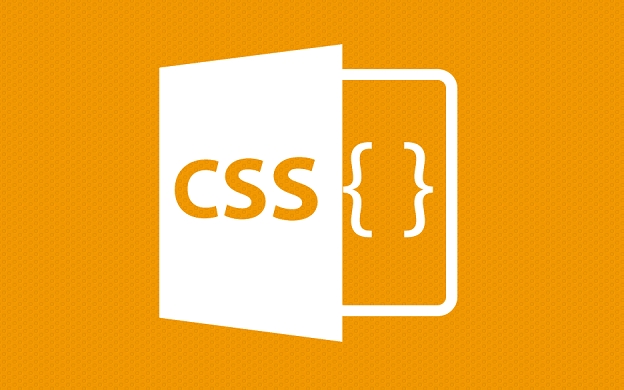
 Canva制作AI视频教程全攻略
Canva制作AI视频教程全攻略